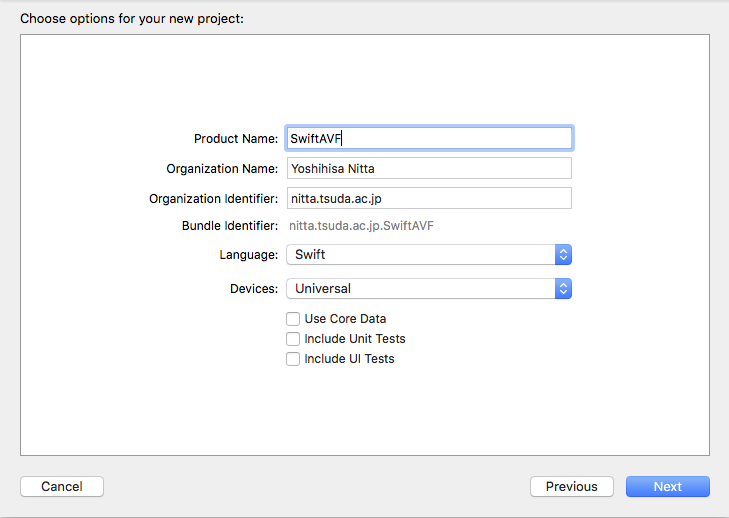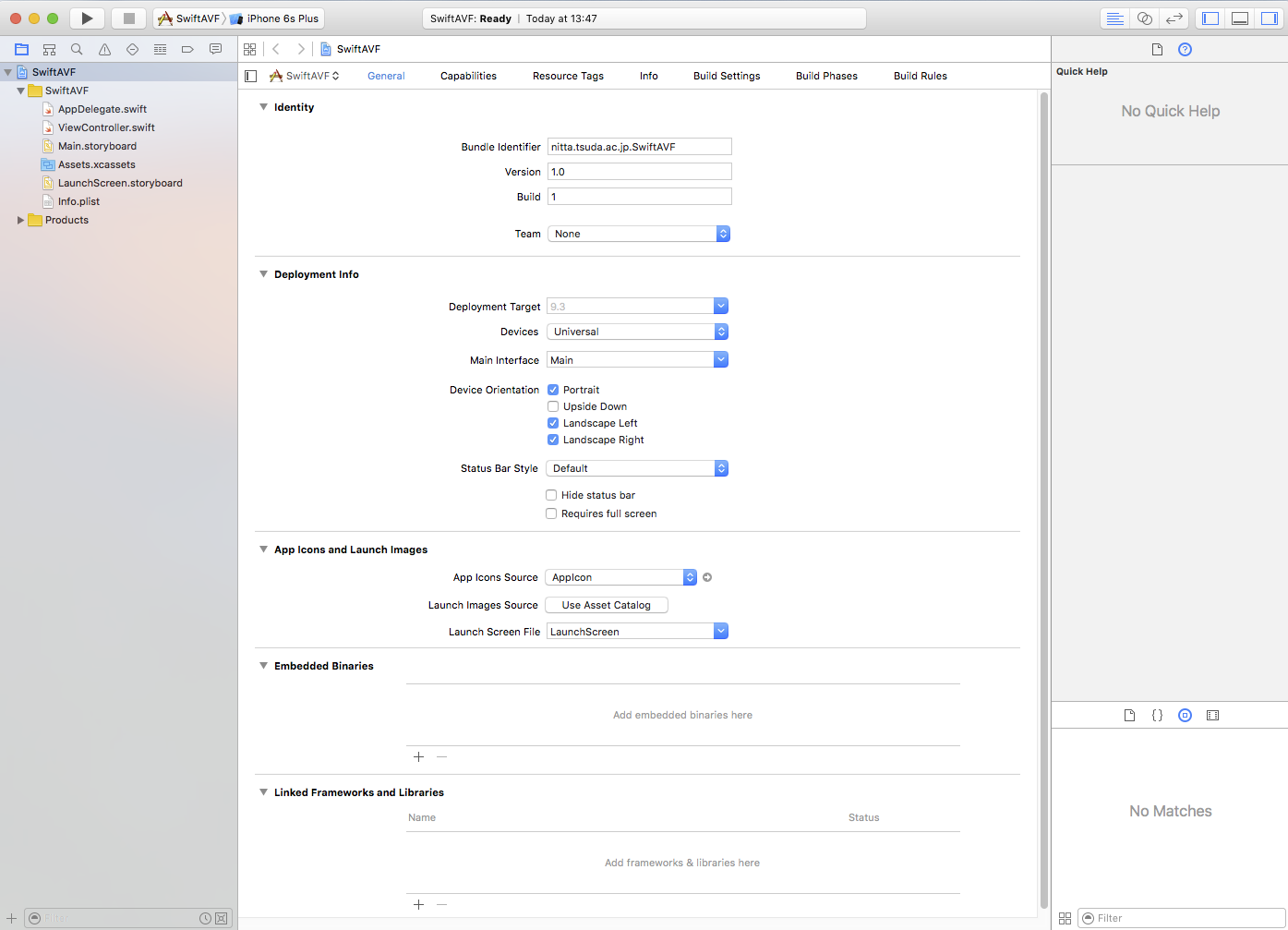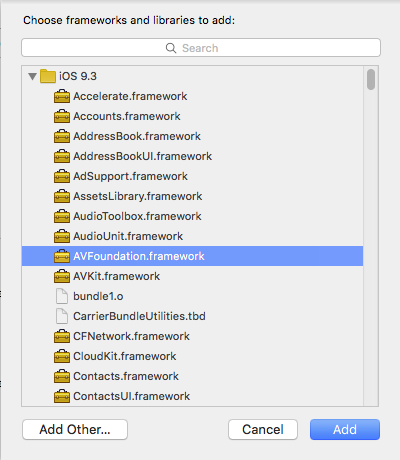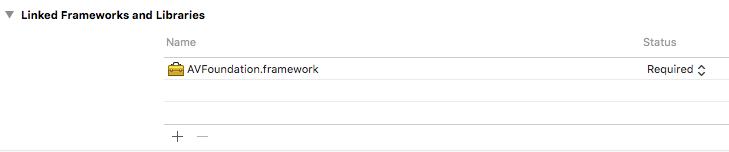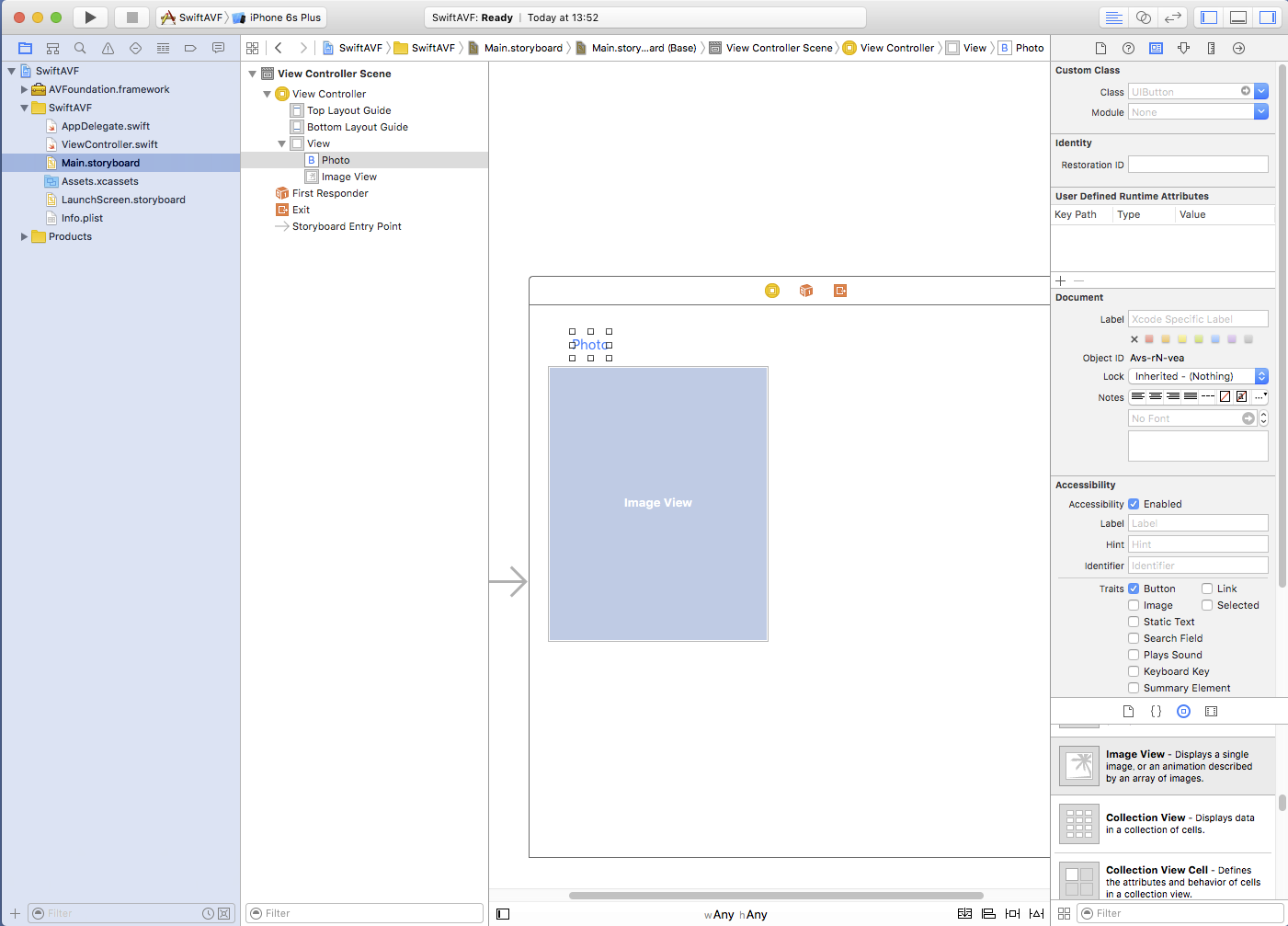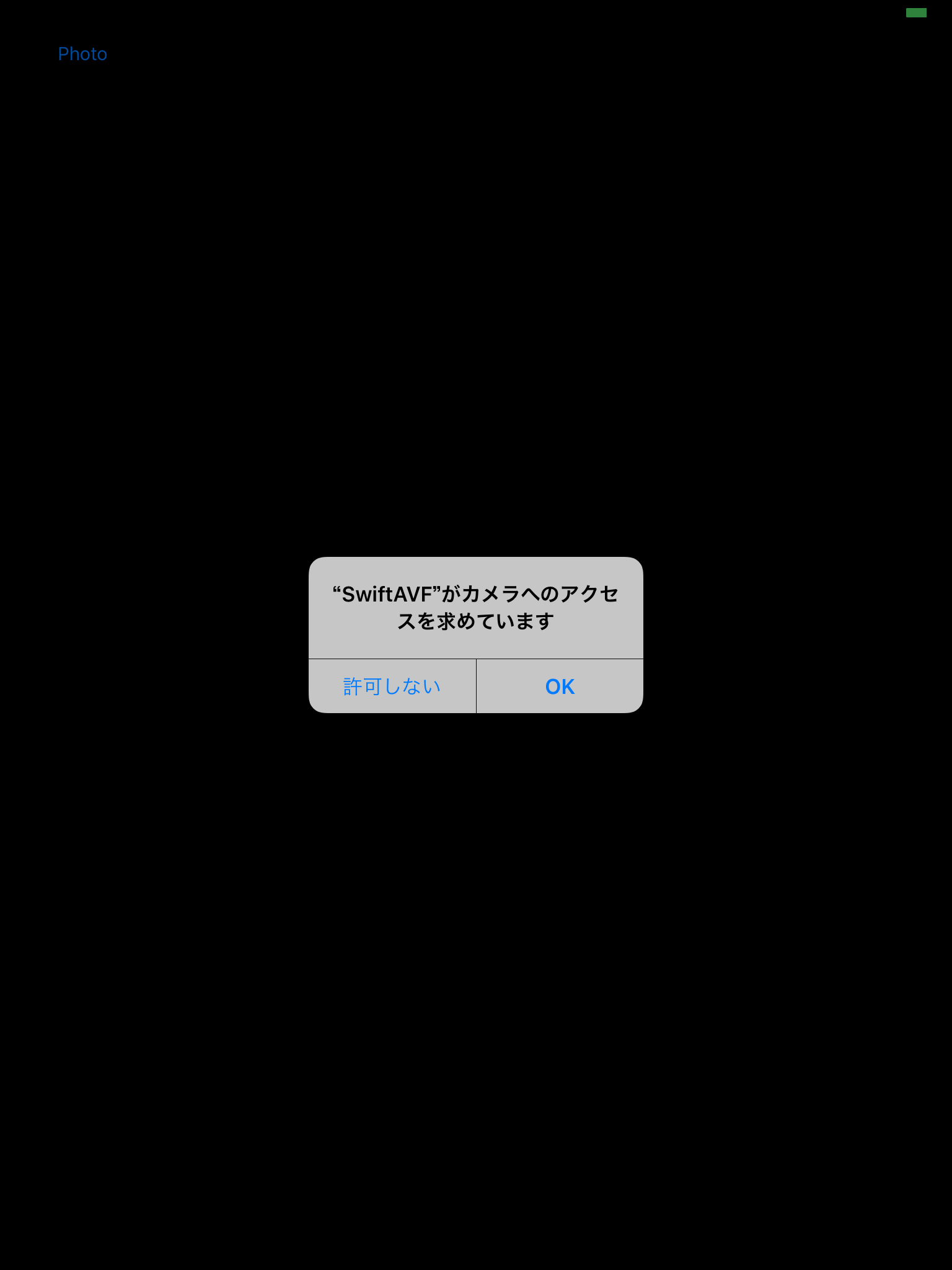import UIKit
import AVFoundation
class ViewController: UIViewController {
@IBOutlet weak var myImageView: UIImageView!
var myImageOutput: AVCaptureStillImageOutput!
@IBAction func tapPhoto(sender: AnyObject) {
let myAVConnection = myImageOutput.connectionWithMediaType(AVMediaTypeVideo)
myImageOutput.captureStillImageAsynchronouslyFromConnection(myAVConnection, completionHandler: {
(imageDataBuffer,error) -> Void in
let myImageData = AVCaptureStillImageOutput.jpegStillImageNSDataRepresentation(imageDataBuffer)
self.myImageView.image = UIImage(data: myImageData)
})
}
func startVideo() {
let mySession = AVCaptureSession()
mySession.sessionPreset = AVCaptureSessionPresetHigh
var myCamera: AVCaptureDevice!
let devices = AVCaptureDevice.devices()
for device in devices {
if (device.position == AVCaptureDevicePosition.Back) {
myCamera = device as! AVCaptureDevice
}
}
do {
let videoInput = try AVCaptureDeviceInput(device: myCamera)
mySession.addInput(videoInput)
myImageOutput = AVCaptureStillImageOutput()
mySession.addOutput(myImageOutput)
let myVideoLayer = AVCaptureVideoPreviewLayer(session: mySession)
myVideoLayer.frame = view.bounds
myVideoLayer.videoGravity = AVLayerVideoGravityResizeAspectFill
view.layer.insertSublayer(myVideoLayer,atIndex:0)
mySession.startRunning()
} catch let error as NSError {
print("cannot use camera \(error)")
}
}
override func viewDidLoad() {
super.viewDidLoad()
startVideo()
}
override func didReceiveMemoryWarning() {
super.didReceiveMemoryWarning()
}
}
|